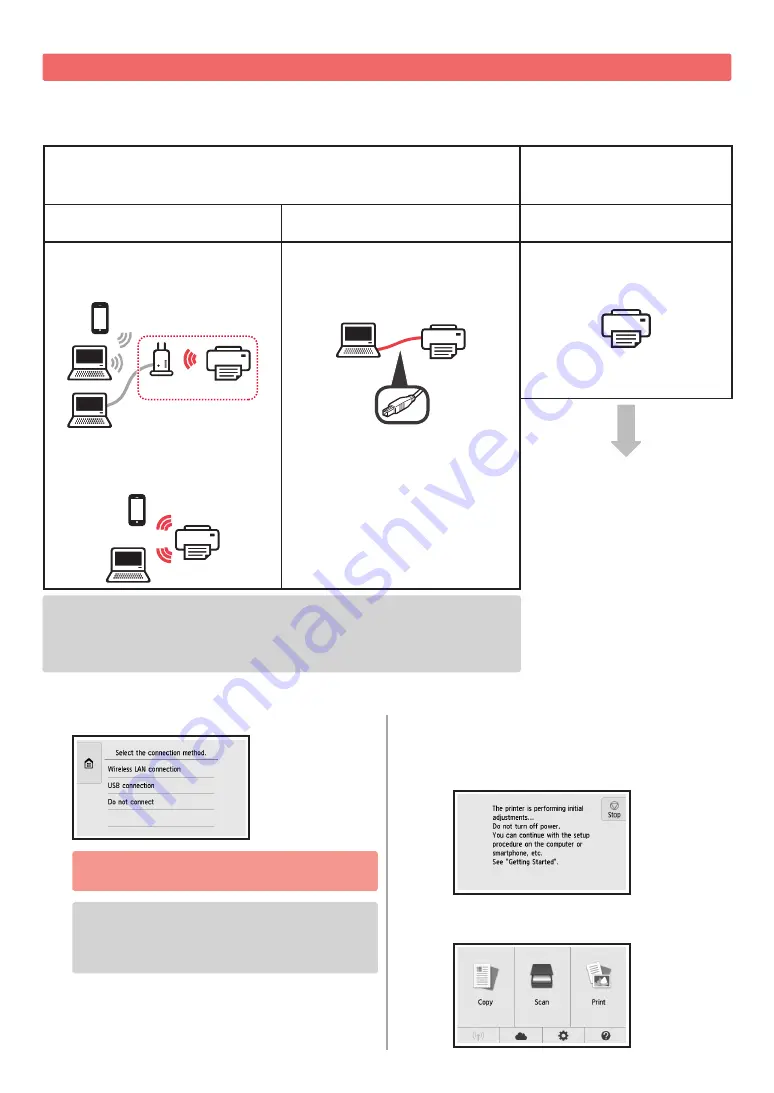
4
Een printerverbindingsmethode selecteren
De verbindingsmethode hangt af van de manier waarop u de printer gebruikt. Selecteer een printerverbindingsmethode
aan de hand van de onderstaande tabel. In de volgende omschrijving worden smartphones en tablets gezamenlijk
aangeduid met de term smartphone.
De printer gebruiken terwijl deze met een computer of smartphone
is verbonden
De printer gebruiken zonder
deze met andere apparaten te
verbinden
Draadloze LAN-verbinding (Wireless
LAN connection)
USB-verbinding (USB connection)
Niet verbinden (Do not connect)
De printer met uw computer of
smartphone verbinden via een
draadloze router
router
De printer rechtstreeks met uw
computer of smartphone verbinden,
zonder draadloze router *
USB-kabel
Tik op
Niet verbinden (Do not
connect)
in het selectiescherm
voor de verbindingsmethode. De
installatie is nu voltooid.
* Verbind uw smartphone niet draadloos met internet terwijl de printer rechtstreeks
met de smartphone is verbonden. In dat geval kunnen kosten in rekening worden
gebracht, afhankelijk van uw contract met uw telefoonaanbieder.
* Er kunnen maximaal 5 apparaten rechtstreeks via een draadloze LAN-verbinding met
de printer worden verbonden.
1
Tik op de printerverbindingsmethode.
Volg de instructies op het scherm om door te
gaan met de installatie.
Gebruikers die USB-verbinding (USB
connection) selecteren:
Sluit pas een USB-kabel aan wanneer dat wordt
vermeld.
2
Als het volgende scherm wordt weergegeven, gaat
u verder met de volgende stap.
■
Als u
Draadloze LAN-verbinding (Wireless
LAN connection)
selecteert:
■
Als u
USB-verbinding (USB connection)
selecteert:
Summary of Contents for PIXMA TS8070
Page 59: ...1 1 URL QR CD ROM Windows QR Android iOS 1 2 a b a b 3 4 a b c ON USB b a c 5 6 7 OK...
Page 60: ...2 QR Android iOS 1 A A 2 a b a b 3 A Y B A B 4 5 6 QR Android iOS 1 a b a b...
Page 61: ...3 2 a b LTR A4 a b 3 a b c a b c 4 a b b a 5 OK 6 Yes 7 8 OK 9 OK...
Page 66: ...8 1 2 a b a b 3 a b a b 4 1 2 3 4 5 Color...
















































